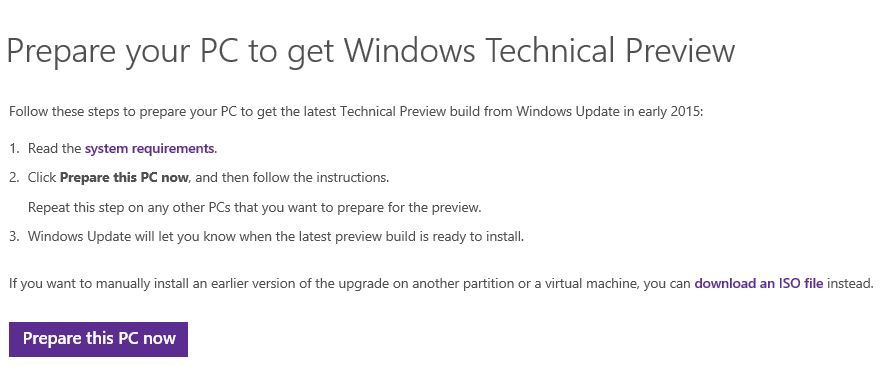28Aug
Zapomněli jste heslo??Musíte být v průšvihu!Téměř vše, jako jsou e-maily, on-line bankovnictví a dokonce i svého osobního počítače vyžaduje heslo.My ukládat informace na našich počítačích, které jsou velmi důležité a soukromé, takže jsme ho zabezpečit heslem.
To je důvod, proč dilema není schopen se přihlásit do našich počítačů v důsledku nesprávného hesla přináší tolik frustrace.Dovedu si představit, jak zpanikařil jsem se stane, pokud jsem nebyl schopen kontrolovat své e-maily, platit své účty on-line, a co je nejdůležitější, zpráva do práce, když jsem si vyřazené z mého počítače.Pokud jste se setkali tento problém právě teď, pomůžeme vám ho vyřešit.My vám poskytne informace a kroky, které budou velmi užitečné obnovit heslo počítače se systémem Windows 7 v případě, že jej zapomenete.
- 1 Set Windows 7 Heslo
- 2 Vytvoření Password Reset Disk
- 2,1 Co je to Password Reset Disk?
- 2,1 Co je to Password Reset Disk?
- 3 resetovat vaše heslo administrátora Používání Password Reset Disk
- 4 Obnovit standardní uživatelský účet heslo
- 4,1 používat svůj standardní uživatelský účet
- 4,2 Použít účet správce
- 5 reset hesla administrátora bez Password reset Disk
- 5,1 Bypass heslo správce pomocí MS-DOS
- 5,1 Bypass heslo správce pomocí MS-DOS
- 6 tipy na vytvoření silného hesla
- 7 Komentáře
Nastavit se systémem Windows 7 Heslo
Chcete-li chránit váš počítač před neoprávněným přístupem, musíte nastavit heslo pro to.Zde jsou kroky k vytvoření hesla pro uživatelský účet Windows 7.
- 1Klikněte na tlačítko "Start" a své domovské obrazovky a přejděte na "Ovládací panely".Reklama
- 2Pod ovládacím panelu zvolte "Uživatelské účty a zabezpečení rodiny".Reklama
- 3Další, klikněte na "Přidat nebo odebrat uživatelské účty".
- 4Kliknutím na účet Windows, který chcete nastavit .V tomto příkladu jsem výběrem účet TEST.
- 5Možnosti nastavení se zobrazí na dalším okně .Vyberte "Vytvořit heslo" pro pokračování.
- 6Sem napište heslo v prvních dvou krabic .Můžete zadat nápovědu pro heslo, které vám pomohou být upozorněni na zadání hesla v případě, že byste jej zapomněli.Klikněte na "Vytvořit heslo" na spodní pravé straně Poté, co udělal.
- 7Po kliknutí na "Vytvořit heslo", budete nyní vidět, že uživatelský účet je chráněn heslem.
Vytvoření Password Reset Disk
Co je to Password Reset Disk?
Password Reset Disk je nástroj, který můžete použít k vytvoření nového hesla v případě, že zapomenete stávající.Tato práce se důrazně doporučuje, abyste si vytvořili to po nastavení hesla pro uživatelský účet systému Windows.Zde jsou kroky.
- 1Co je potřebaReklama
- USB flash disk nebo na disketu
- USB flash disk nebo na disketu
- 2Postup
- Vložte disk USB flash disk nebo disketu v počítači a klikněte na tlačítko "Start".Typ "uživatel" do vyhledávacího pole a klikněte na "Uživatelské účty" zobrazený na výsledky.
- Pod uživatelských účtů, klikněte na "Vytvořit disk pro resetování hesla" na levé straně.
- Objeví se Průvodce při zapomenutí hesla.Klikněte na "Next" pro pokračování a vyberte, kam chcete uložit resetování hesla disku nástroj před kliknutím na tlačítko "Další".
- Na další obrazovce, zadejte heslo a klikněte na tlačítko "Další".Když se ukazatel průběhu ukazuje, že tento proces je kompletní, klepněte na tlačítko "Další" a klikněte na "Finish" na poslední pole.
- Vložte disk USB flash disk nebo disketu v počítači a klikněte na tlačítko "Start".Typ "uživatel" do vyhledávacího pole a klikněte na "Uživatelské účty" zobrazený na výsledky.
resetovat vaše heslo administrátora Používání Password Reset Disk
Pokud jste si vytvořili Password Reset disk, můžete jej použít k resetování hesla bez poskytnutí existující,Zde jsou kroky.
- 1Pokud jste zadali nesprávné heslo, zobrazí se tato zpráva .Klikněte na "OK" se vrátíte do pole pro heslo.Reklama
- 2Klikněte na tlačítko "Obnovit heslo" pod poli hesla a Password Reset Wizard ukáže .Kliknutím na tlačítko "Další" pro pokračování.
- 3Vložte disk USB flash disk nebo disketu, kde je resetu hesla software uložený .V rozevíracím seznamu vyberte umístění softwaru a klepněte na tlačítko "Další".
- 4Zadejte nové heslo do pole dvě krabice s nádechem( volitelně) pro něj a klikněte na tlačítko "Další".
- 5Kliknutím na tlačítko "Dokončit" na další pole pro dokončení resetování hesla .Nyní se můžete přihlásit pomocí nové heslo.
Obnovit standardní uživatelský účet heslo
Existují dva způsoby pro resetování hesla pro standardní hesla uživatelských účtů.Pokud stále vědět, jaké jsou vaše stávající heslo, můžete se přihlásit ke svému uživatelskému účtu a provést změny odtamtud.Na druhou stranu, můžete použít přihlašovací jméno správce Pokud jste zapomněli své heslo.Zde je návod.
Use Your standardní uživatelský účet
- 1Metoda 1
- Stiskněte tlačítka Ctrl + Alt + Delete na vaší klávesnici současně anech to být.Když možnosti ukázat, kliknout na "Změnit heslo".
- Ve výchozím nastavení je název vašeho uživatelského účtu se zobrazí na prvním poli.Zadejte potřebné informace o příštích tří polí a klikněte na tlačítko se šipkou pro pokračování.Vy jste heslo bylo změněno.Nyní můžete pokračovat v používání počítače.
- Stiskněte tlačítka Ctrl + Alt + Delete na vaší klávesnici současně anech to být.Když možnosti ukázat, kliknout na "Změnit heslo".
- 2Metoda 2
- Na domovské obrazovce klikněte na tlačítko "Start" a přejděte na "Ovládací panely".
- Klikněte na "Uživatelské účty a zabezpečení rodiny".
- Vyberte "Přidat nebo odebrat uživatelské účty".
- Kliknutím na účtu, který chcete pracovat.
- Klikněte na odkaz "Změnit heslo".Můžete také odstranit heslo, pokud si přejete kliknutím na tlačítko "odebrat heslo" možnost volby.
- Nyní zadejte nové heslo v prvních dvou krabic a váš nový náznak( volitelně).Klikněte na "Změnit heslo" v pravém dolním až do konce.Vaše heslo bylo nyní změněno.Restartujte počítač a přihlaste se pomocí nového hesla.
- Na domovské obrazovce klikněte na tlačítko "Start" a přejděte na "Ovládací panely".
Použít účet správce
Tento postup platí pro ty, kteří zapomněli heslo pro jejich standardní uživatelský účet a nemá žádný způsob, jak dělat první dvě metody, které byly poskytnuty.
- 1Ujistěte se, že jste přihlášeni k uživatelskému účtu, který má administrátorská práva.Na domovské obrazovce klikněte na tlačítko "Start" a přejděte na "Ovládací panely".
- 2Klikněte na "Uživatelské účty a zabezpečení rodiny".
- 3Klikněte na "Uživatelské účty".
- 4Vybrat "Spravovat jiný účet".
- 5Přejděte k uživatelskému účtu, který chcete pracovat a klikněte na "Změnit heslo" .Můžete také odstranit heslo, pokud si budete přát.
- 6Zadejte nové heslo v prvních dvou krabic a nový náznak( volitelně) klepněte na tlačítko "Změnit heslo" v pravém dolním rohu .Nyní můžete restartovat počítač a přihlaste se ke svému účtu pomocí nového hesla.
reset hesla administrátora bez Password Reset Disk
Pokud máte pouze jeden uživatelský účet na počítači a nemá žádný disk resetování hesla, to jemožnost, že si můžete vyzkoušet na obnovit heslo správce.
Bypass Heslo správce pomocí MS-DOS
Tento postup nemusí být snadné i pro začátečníky.Můžete požádat o pomoc od někoho, kdo vám pomůže provést následující kroky, aby se ujistil, že to nebude mít žádný nesprávné změny, které by se mohly náhodně být provedeny na počítači.
- 1Restartujte počítač a udržet při stisknutí klávesy F8, jakmile se začne až přejít na Windows Advance menu Volby .se ujistit, že se otevře, jakmile kliknete na "Restart", a spustit stiskem tlačítka F8.Pokud nejste schopni stiskněte klávesu F8 na první sekundě, že spuštění, pak bude Windows Advance menu Volby neotevře a normální operační systém nabootuje místo.Po několika sekundách uvidíte tyto možnosti.Pomocí kláves se šipkami zvýrazněte "Nouzový režim s příkazovým řádkem" a stiskněte ENTER.
- 2-li počítač zcela načte, klikněte na tlačítko Start a zadejte "cmd" .Na základě výsledků, klikněte na "cmd.exe".To by mělo vést na samém vrcholu.
- 3Kurzor se automaticky v horní části skříně .Typ "net user" vedle něj( viz červené označení) a stiskněte Enter.Všechny uživatelské účty v počítači se zobrazí( viz žlutou nálepkou).
- 4Zkontrolujte název účtu správce v seznamu a zadejte jej na dalším řádku s příkazem "net user" .V tomto příkladu je "net user dagz".Po napsání ji Enter.
- 5Informace o účtu správce zobrazí .Na dalším řádku zadejte "net user *".Možnosti hesel bude nyní ukazovat.
- 6Na dalším řádku, zadejte "net user uživatelské jméno *" .V tomto příkladu jsem napsal v "net user dagz *".Stiskněte klávesu Enter a budete nyní vyzváni k zadání hesla pro něj.Nebudete dotázáni na stávající takže máte možnost použít heslo víte, že můžete vzpomenout. Důležité: znaky, které bude možné zadávat se nebude zobrazovat na příkazovém řádku.Dávejte pozor na psaní ji, takže nebudete opakovat stejné znaky.Pokud se hesla neshodují, dotáže se uživatele, aby znovu vstoupit.Po zadání hesla na prvním řádku, stiskněte klávesu enter a znovu zadejte heslo.Po stisknutí klávesy enter, bude příkazový řádek ukazují Příkaz byl úspěšně dokončen. To znamená, že heslo je nyní změněno.
- 7Pokud se chcete ujistit, že nebudete mít žádné problémy s možnou zadáním nesprávné heslo, můžete použít příkaz "net user uživatelské jméno / random".V tomto příkladu jsem napsal v "net user dagz / random".To bude generovat náhodné heslo pro účet správce.Ujistěte se, že budete mít na vědomí tímto heslem a změnit jej později.Podívejte se na Obnovit standardní uživatelský účet sekce Heslo vidět, jak na to.
- 8Po provedení všech kroků, restartujte počítač a přihlášení pomocí hesla, které jste nastavili, nebo náhodné heslo k dispozici.
Tipy pro vytvoření silného hesla
- 1nezahrnují žádné vaše osobní údaje ve své heslo .Nikdy nevíte, kdo má úmysly o přístupu k osobní soubory.Včetně vaše osobní údaje, jako je vaše jméno, datum narození, oblíbené jídlo, jména svých dětí a rád umožní snadné pro někoho odhadnout, jaké jsou vaše heslo, protože jsme obvykle sdílejí tyto věci lidem kolem nás.
- 2Hesla musí mít osm znaků nebo více .Čím delší heslo, tím těžší pro někoho uhodnout, co to je.Musíte zajistit, že i když heslo, které chcete použít, je něco, co budete vždy pamatovat.
- 3použít speciální znaky .To pomůže při vytváření hesla silné a těžké uhodnout.Můžete obsahovat alespoň jeden speciální znak, například tečku( .), A zavináče( @).
- 4Změna hesla v pravidelných intervalech bude také zabránit neoprávněnému přístupu na účet .Tímto způsobem, nikdo nemůže sledovat své původní heslo.Reklama
- Máte-li problémy s některou z těchto kroků, položit otázku o další pomoc, nebo poštou v sekci komentáře níže.